MacOS pozwala ustawić czas, przez jaki wyświetlacz MacBooka pozostaje włączony przez pewien czas bezczynności, zanim się wyłączy, aby zmniejszyć zużycie energii i wydłużyć żywotność baterii. Znajdziesz suwak od 1 minuty do Nigdy w panelu Oszczędzanie energii w Preferencjach systemowych. Jest tam suwak, gdy korzystasz z zasilania bateryjnego, a inny, gdy korzystasz z zasilacza.
Jeśli chcesz zachować swój MacBook na jawie podczas długiego pobierania lub po prostu nie chcesz przyciemniać wyświetlacza podczas oglądania filmu, który nie jest wyświetlany na pełnym ekranie, istnieją lepsze sposoby niż wchodzenie w Preferencje systemowe, dostosowywanie jednego z wyżej wymienionych suwaków a następnie pamiętając o przesunięciu suwaka z powrotem do miejsca, w którym chcesz go używać do normalnej pracy. Pierwszy sposób obejmuje darmową aplikację, a drugi dotyczy terminalu.
1. Owly app
Nie, nie Ow.ly, ale ta Owly, darmowa aplikacja, którą można znaleźć w Mac App Store. Umieszcza ikonę na pasku menu, która umożliwia uruchomienie aplikacji od 5 minut do wieczności. Możesz także kliknąć prawym przyciskiem myszy ikonę filiżanki kawy, aby uruchomić ją z domyślnym czasem trwania. Kliknij ponownie prawym przyciskiem myszy, aby go wyłączyć.
Ikona Owly zmienia kolor na czerwony, gdy aplikacja jest uruchomiona, a jeśli wybierzesz jedną z przydziałów czasowych, aplikacja umieszcza zegar obok ikony. Możesz wyłączyć ten zegar w preferencjach aplikacji, a także ustawić domyślny czas trwania i wyłączyć aplikację, jeśli pozostały poziom naładowania akumulatora spadnie poniżej określonego procentu.
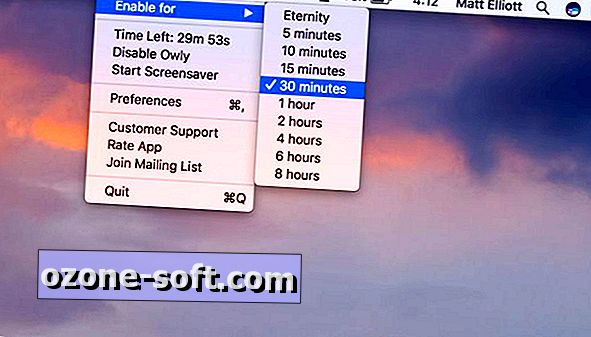
", " modalTemplate ":" {{content}} ", " setContentOnInit ": false}">
2. Polecenie terminalu
Jeśli nie chcesz instalować aplikacji, aby zachować swój MacBook, możesz skorzystać z Terminalu. Terminal znajdziesz w menu Aplikacje> Narzędzia, ale możesz go po prostu wyszukać w Spotlight.
Przy otwartym Terminalu wpisz polecenie: kofeina
Będziesz wiedział, że polecenie działa, jeśli zobaczysz "kofeinę" na pasku tytułu terminala. Aby wyłączyć polecenie, użyj skrótu klawiszowego Control-C . To znaczy, nie wpisuj "control", ale przytrzymaj klawisz Control, a następnie naciśnij klawisz C.
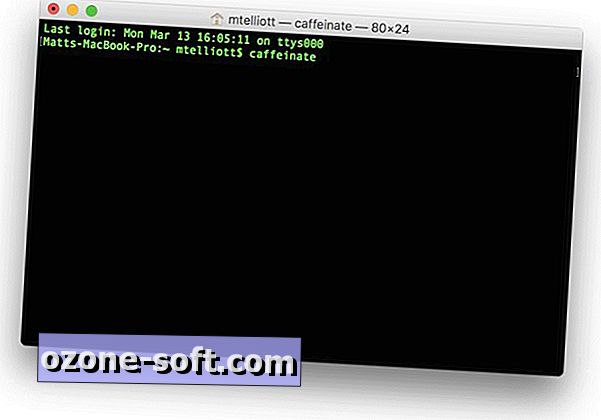
", " modalTemplate ":" {{content}} ", " setContentOnInit ": false}">
W powiązanych wiadomościach dowiedz się, jak nie zasypiać Chromebooka.













Zostaw Swój Komentarz